Nota
L'accesso a questa pagina richiede l'autorizzazione. È possibile provare ad accedere o modificare le directory.
L'accesso a questa pagina richiede l'autorizzazione. È possibile provare a modificare le directory.
Azure DevOps Services | Azure DevOps Server 2022 | Azure DevOps Server 2020
È possibile usare gli hook del servizio per eseguire attività in altri servizi quando si verificano eventi nel progetto Azure DevOps.
Ad esempio, è possibile usare un hook del servizio per creare automaticamente una scheda in Trello quando viene creato un elemento di lavoro in Azure DevOps. In alternativa, è possibile inviare automaticamente una notifica push ai dispositivi mobili del team in caso di errore di compilazione. È anche possibile usare collegamenti di servizio nelle applicazioni e nei servizi personalizzati come modo più efficace per stimolare le attività quando avvengono eventi nei tuoi progetti.
Come funzionano i webhook del servizio?
Gli hook di servizio publisher definiscono un insieme di eventi a cui è possibile iscriversi. Le sottoscrizioni tengono in ascolto questi eventi e definiscono le azioni da intraprendere in base agli eventi.
Le sottoscrizioni sono rivolte anche ai consumatori, ossia servizi esterni che possono eseguire azioni proprie al verificarsi di eventi.

Nota
Per usare gli hook del servizio, è necessario consentire intervalli di indirizzi IP specifici per le connessioni in ingresso agli endpoint di servizio. Un endpoint di servizio è un insieme di proprietà fornite a un hook di servizio. Per altre informazioni, vedere Indirizzi IP e restrizioni di intervallo.
Servizi disponibili
I servizi seguenti sono disponibili come destinazioni dei webhook. Per altre informazioni su altre app e servizi che si integrano con Azure DevOps, vedere Visual Studio Marketplace.
| Servizio | Eventi supportati | Azioni supportate | Gestione delle sottoscrizioni |
|---|---|---|---|
| Visual Studio App Center | Elemento di lavoro aggiornato | Inviare una notifica | Nel Centro App |
| AppVeyor | Codice inviato | Attivare un build di AppVeyor | In AppVeyor |
| Azuqua | Tutti | Pubblicare un evento in un oggetto linguaggio di flusso (FLO) | In Azuqua |
| Servizio app di Azure | Codice inviato | Distribuire un'app Web | Servizio App |
| Bus di servizio di Azure | Tutti | Invia un messaggio ad Azure Notification Hubs, a una coda del Service Bus o a un argomento del Service Bus | In Azure DevOps |
| Archiviazione di Azure | Tutti | Inserire un messaggio in una coda di archiviazione | In Azure DevOps |
| Bambù | Compilazione completata, codice inviato | Metti in coda una build | In Azure DevOps |
| Datadog | Tutti | Pubblicare un evento in Datadog | In Azure DevOps |
| Grafana | Distribuzione completata | Aggiungere un'annotazione a un database Grafana | In Azure DevOps |
| Jenkins | Compilazione completata, codice caricato, tentativo di unione del pull request | Attivare una compilazione generica o Git | In Azure DevOps |
| Microsoft Teams | Tutti | Pubblicare un messaggio in un canale | In Teams |
| MyGet | Compilazione completata, codice inviato | Pubblicare un pacchetto NuGet in MyGet, attivare una compilazione MyGet | In MyGet |
| Office 365 | Tutti | Pubblicare un messaggio in un gruppo | In Office 365 |
| Lasco | Tutti | Pubblicare un messaggio in un canale | In Azure DevOps |
| Trello | Tutti | Creare una scheda o un elenco | In Azure DevOps |
| UserVoice | Elemento di lavoro creato, elemento di lavoro aggiornato | Invia un evento relativo all'elemento di lavoro collegato | In UserVoice |
| Webhook | Tutti | Inviare una richiesta tramite HTTP | In Azure DevOps |
| App di messaggistica aziendale | Tutti | Inviare una notifica | Nelle app di messaggistica aziendale |
| Zapier | Tutti | Inviare una notifica | In Zapier |
| Zendesk | Commento dell'elemento di lavoro | Creare un commento privato in un ticket | In Azure DevOps |
| Servizio | Eventi supportati | Azioni supportate | Gestione delle sottoscrizioni |
|---|---|---|---|
| Bus di servizio di Azure | Tutti | Invia un messaggio ad Azure Notification Hubs, a una coda del Service Bus o a un argomento del Service Bus | In Azure DevOps |
| Archiviazione di Azure | Tutti | Inserire un messaggio in una coda di archiviazione | In Azure DevOps |
| Bambù | Compilazione completata, codice inviato | Metti in coda una build | In Azure DevOps |
| Datadog | Tutti | Pubblicare un evento in Datadog | In Azure DevOps |
| Grafana | Distribuzione completata | Aggiungere un'annotazione a un database Grafana | In Azure DevOps |
| Jenkins | Compilazione completata, codice caricato, tentativo di unione del pull request | Attivare una compilazione generica o Git | In Azure DevOps |
| Microsoft Teams | Tutti | Pubblicare un messaggio in un canale | In Teams |
| Office 365 | Tutti | Pubblicare un messaggio in un gruppo | In Office 365 |
| Lasco | Tutti | Pubblicare un messaggio in un canale | In Azure DevOps |
| Trello | Tutti | Creare una scheda o un elenco | In Azure DevOps |
| UserVoice | Elemento di lavoro creato, elemento di lavoro aggiornato | Invia un evento relativo all'elemento di lavoro collegato | In UserVoice |
| Webhook | Tutti | Inviare una richiesta tramite HTTP | In Azure DevOps |
| Zendesk | Commento dell'elemento di lavoro | Creare un commento privato in un ticket | In Azure DevOps |
Creare una sottoscrizione
Per integrare uno di questi servizi con Azure DevOps, creare una sottoscrizione. In molti casi, è anche necessario configurare il servizio di destinazione. Per informazioni dettagliate, vedere la documentazione relativa al servizio che si vuole integrare.
Passare al progetto, selezionare Impostazioni progetto e quindi selezionare Hook del servizio.
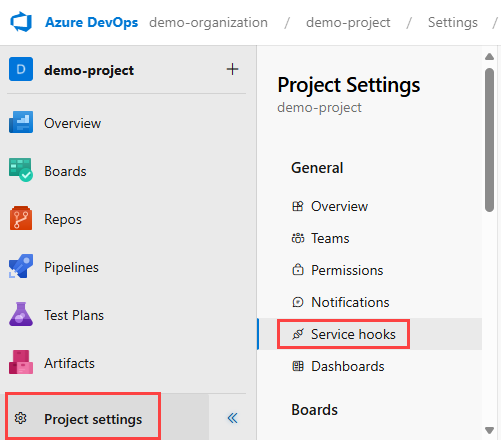
Selezionare Crea sottoscrizione.
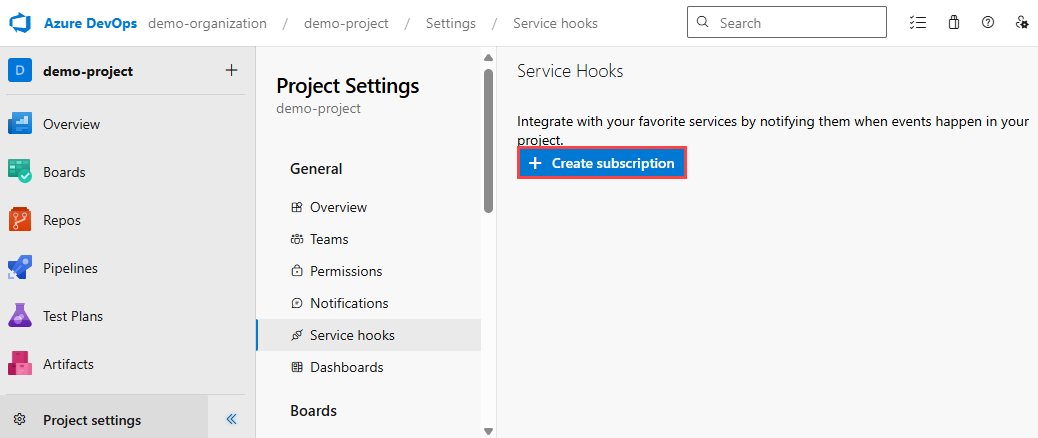
Selezionare il servizio che si vuole integrare.
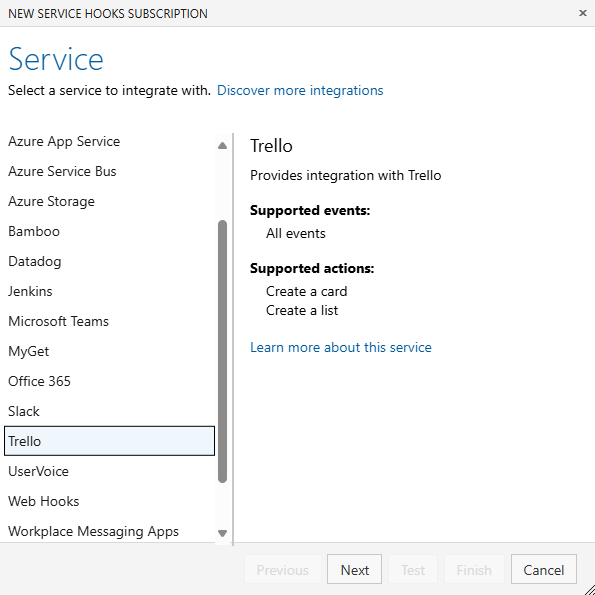
Selezionare l'evento da attivare ed eventuali filtri applicabili.
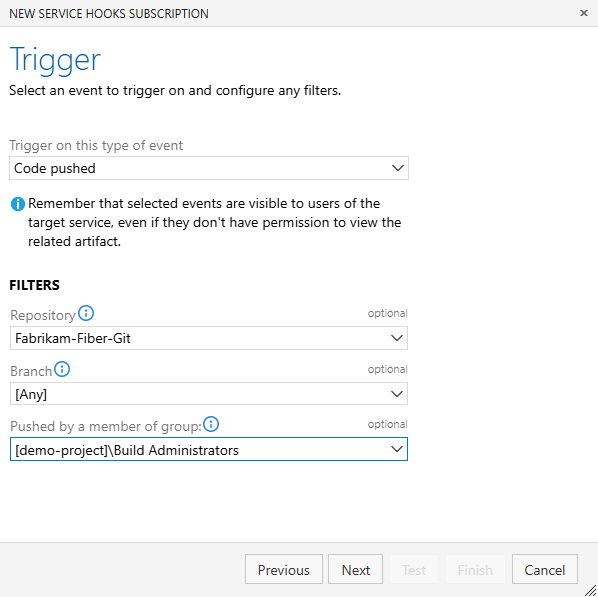
Selezionare un'azione da eseguire nel servizio di destinazione.
Nota
Le azioni disponibili dipendono dal tipo di evento selezionato.
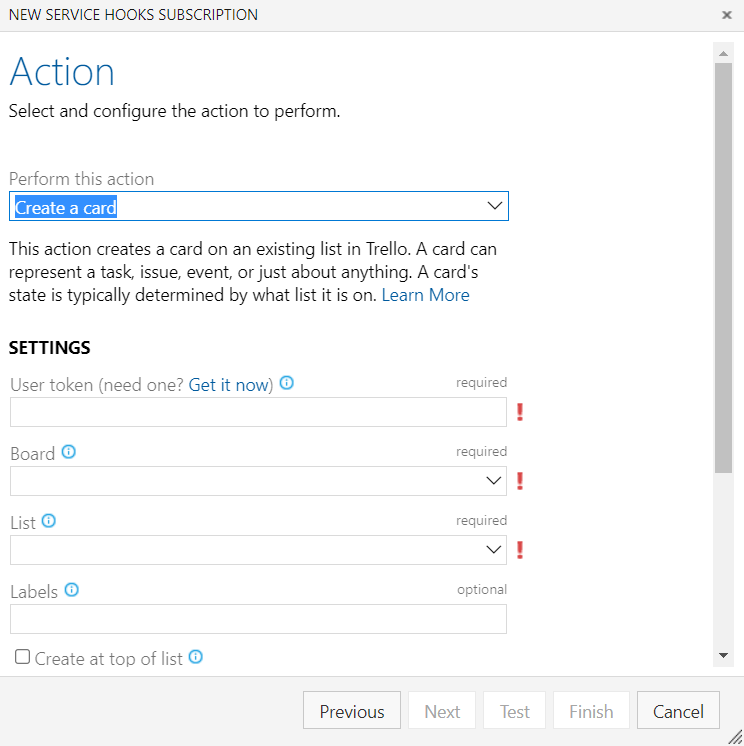
Per verificare che le impostazioni siano corrette, testare la sottoscrizione e quindi completare la procedura guidata.
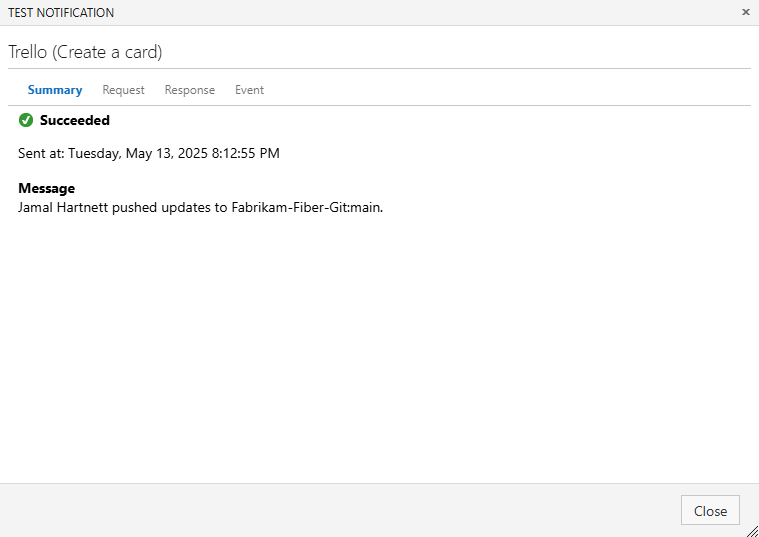
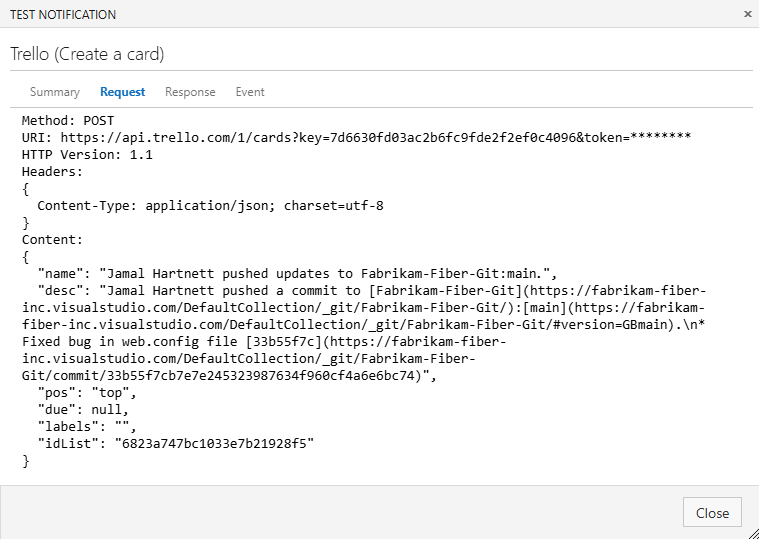
Domande frequenti
D: Quali autorizzazioni sono necessarie per configurare una sottoscrizione?
R: Sono necessarie le autorizzazioni Modifica sottoscrizioni e Visualizza sottoscrizioni . Per impostazione predefinita, solo gli amministratori del progetto dispongono di queste autorizzazioni. Per concedere l'accesso direttamente ad altri utenti, è possibile usare uno strumento da riga di comando o l'API REST di Sicurezza.
Per concedere l'autorizzazione Visualizza a un gruppo, vedere Impostare l'autorizzazione Visualizzazione per un gruppo negli hook del servizio.
D: Quali sono le implicazioni per la sicurezza della concessione delle sottoscrizioni di modifica e delle autorizzazioni Di visualizzazione delle sottoscrizioni?
R: Un utente che dispone delle autorizzazioni Modifica sottoscrizioni e Visualizza sottoscrizioni può:
- Vedere tutte le sottoscrizioni nel progetto.
- Vedere la cronologia delle notifiche per tutte le sottoscrizioni nel progetto.
- Creare qualsiasi tipo di sottoscrizione hook del servizio nel progetto.
Se l'utente configura una sottoscrizione per una risorsa a cui non ha altrimenti l'autorizzazione per l'accesso, la sottoscrizione non viene attivata.
Si supponga, ad esempio, di creare una sottoscrizione per inviare una notifica quando un elemento di lavoro in un percorso di area specifico viene aggiornato. Se non si ha accesso agli elementi di lavoro nel percorso dell'area, le notifiche non vengono inviate. Tuttavia, se altri utenti hanno accesso agli elementi di lavoro, è possibile visualizzare la cronologia delle notifiche per le sottoscrizioni che li avvisano degli aggiornamenti.
D: È possibile creare sottoscrizioni hook del servizio per un progetto a livello di codice?
R: Sì. Per altre informazioni, vedere Creare una sottoscrizione hook del servizio a livello di codice.
D: È possibile rimuovere l'accesso di un'app all'organizzazione dopo l'autorizzazione?
R: Sì. È possibile revocare le autorizzazioni dal profilo.
Passare a https://visualstudio.microsoft.com. Selezionare la foto del profilo e quindi selezionare Profilo di Visual Studio.
Assicurarsi di iniziare dal sito di Visual Studio, https://visualstudio.microsoft.com, quando si gestiscono le autorizzazioni. Da tale sito è possibile accedere all'implementazione corretta della funzionalità di gestione delle autorizzazioni. Non iniziare dall'organizzazione (
https://dev.azure.com/{organization-name}).Selezionare Gestisci autorizzazioni.
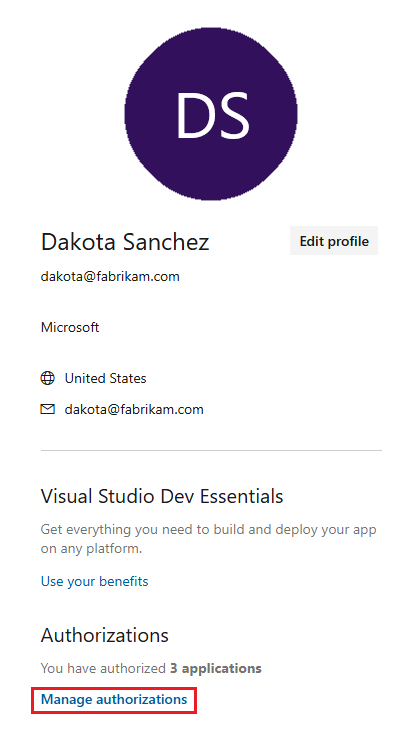
Revocare le autorizzazioni che non si desidera più consentire.
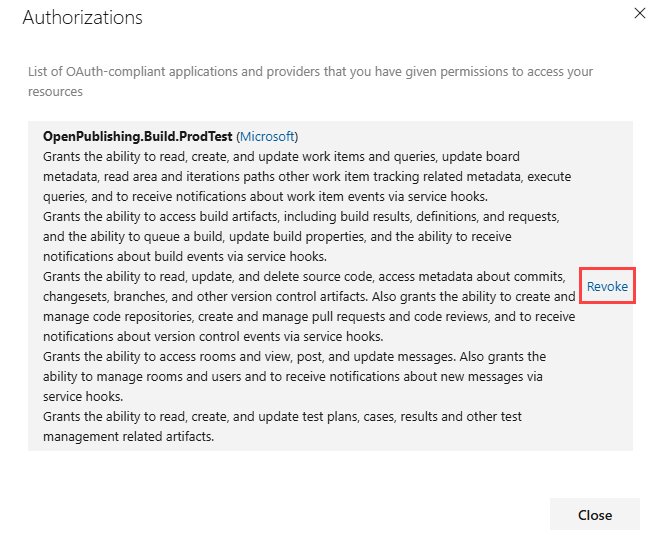
D: Perché non è più possibile configurare ganci di servizio per HipChat?
R: Atlassian non supporta più HipChat. Per altre informazioni, vedere Domande frequenti su Atlassian.